Yamaha PSR-S910, PSR-S710 REFERENCE MANUAL

CLAVIER ARRANGEUR PROFESSIONNEL
Manuel de référence
Ce manuel de référence décrit les fonctions avancées du PSR-S910/S710 qui ne sont pas expliquées dans le
mode d'emploi. Lisez attentivement le mode d'emploi avant de consulter ce manuel de référence.
FR

Tables des matières
1 Voix
– Jeu au clavier – 3
Caractéristiques des voix................................................... 3
Sélection de voix GM/XG ou d'autres voix de panneau..... 4
Réglages liés aux effets..................................................... 5
Réglages liés à la hauteur de ton ...................................... 8
Édition de voix (Voice Set)............................................... 10
Édition des paramètres Organ Flutes ..............................15
2 Styles
–
Reproduction du rythme et de l'accompagnement
Sélection du type de doigté d'accord ............................... 16
Réglages relatifs à la reproduction de style ..................... 18
Réglages du point de partage.......................................... 20
Mémorisation des réglages One Touch Setting
d'origine ........................................................................... 21
Création/édition de styles (Style Creator) ........................22
3 Morceaux
– Enregistrement de vos performances et
création de morceaux – 36
Édition des réglages de notation musicale ...................... 36
Édition des réglages d'affichage de paroles/de texte ...... 39
Utilisation des fonctions d'accompagnement automatique
avec la reproduction de morceau..................................... 40
Paramètres liés à la reproduction de morceau
(réglages Repeat, réglages Channel, fonction Guide)..... 41
Création/édition de morceau (Song Creator) ................... 45
4 Multi-pads
–
Ajout de phrases musicales à votre performance
Création de multi-pad (Multi Pad Creator) .......................61
Édition de multi-pad ......................................................... 63
5 Music Finder
– Sélection des configurations idéales
(voix, style, etc.) pour chaque morceau – 64
Création d'un groupe d'enregistrements favoris .............. 64
Édition des enregistrements ............................................ 65
Sauvegarde de l'enregistrement en tant que fichier
unique .............................................................................. 66
Affichage des informations relatives aux enregistrements
sur Internet (MUSIC FINDER Plus) ................................. 67
–16
–61
6 Mémoire de registration
– Enregistrement et rappel des réglages
personnalisés de panneau – 68
Désactivation du rappel d'éléments spécifiques
(fonction Freeze).............................................................. 68
Sélection des numéros de mémoires de registration
dans l'ordre (fonction Registration Sequence) .................69
7 USB Audio
–
Reproduction et enregistrement de fichiers audio
–72
8 Console de mixage
– Édition de la balance de volume et
de hauteur de ton – 72
Édition des paramètres VOL/VOICE................................72
Édition des paramètres FILTER.......................................73
Édition des paramètres TUNE .........................................74
Édition des paramètres EFFECT .....................................75
Édition des paramètres EQ.............................................. 78
9 Internet Direct Connection
–
Connexion directe du PSR-S910/S710 à Internet
Édition des réglages de navigateur..................................80
Enregistrement des signets de vos pages favorites......... 81
–80
10 Connexions
– Utilisation de votre instrument avec d'autres
périphériques – 83
Réglages de microphone ..................................83
Réglages du sélecteur au pied/contrôleur au pied...........90
Réglages MIDI .................................................................93
11 Utility (Utilitaires)
– Pour effectuer les réglages d'ensemble – 99
CONFIG1 .........................................................................99
CONFIG2 .......................................................................101
SCREEN OUT (Sortie d'écran) .......................101
MEDIA (Support)............................................................ 102
OWNER (Propriétaire) ...................................................103
SYSTEM RESET (Réinitialisation du système) .............104
Index 106
* Chaque chapitre de ce manuel de référence correspond au chapitre correspondant du mode d'emploi.
Utilisation du manuel au format PDF
• Pour aller rapidement sur les éléments et les rubriques qui vous intéressent, cliquez sur les éléments souhaités dans l'index
« Signets » situé à gauche de la fenêtre de l'écran principal. (Vous cliquerez sur l'onglet « Signets » pour ouvrir l'index si
celui-ci n'est pas affiché.)
• Cliquez sur les numéros de page figurant dans le présent manuel afin d'aller directement sur les pages correspondantes.
• Sélectionnez les options « Rechercher » ou « Recherche » du menu « Édition » sous Adobe Reader puis entrez un mot-clé
afin de localiser les informations connexes dans l'ensemble du document.
NOTE Les noms et les emplacements des rubriques de menu peuvent varier en fonction de la version d'Adobe Reader utilisée.
• Les illustrations et les pages d'écran figurant dans ce manuel sont uniquement proposées à titre d'information et peuvent être
différentes de celles de votre instrument.
• Les captures d'écran sont extraites du PSR-S910 et fournies en anglais.
• Les noms de sociétés et de produits cités dans ce mode d'emploi sont des marques commerciales ou déposées appartenant à
leurs détenteurs respectifs.
2 PSR-S910/S710 Manuel de référence

Voix
– Jeu au clavier –
Tables des matières
Caractéristiques des voix . . . . . . . . . . . . . . . . . . . . . . . . . . . . . . . . . . . . . . . . . . . . . . . . . . . . . . . . .3
Sélection de voix GM/XG ou d'autres voix de panneau . . . . . . . . . . . . . . . . . . . . . . . . . . . . . . . . .4
Réglages liés aux effets. . . . . . . . . . . . . . . . . . . . . . . . . . . . . . . . . . . . . . . . . . . . . . . . . . . . . . . . . . .5
• Réglage de la sensibilité au toucher du clavier . . . . . . . . . . . . . . . . . . . . . . . . . . . . . . . . . . . . . . . 5
• Sélection du type d'harmonie/écho . . . . . . . . . . . . . . . . . . . . . . . . . . . . . . . . . . . . . . . . . . . . . . . . 6
Réglages liés à la hauteur de ton . . . . . . . . . . . . . . . . . . . . . . . . . . . . . . . . . . . . . . . . . . . . . . . . . . .8
• Accordage affiné de la hauteur de ton de l'ensemble de l'instrument . . . . . . . . . . . . . . . . . . . . . . 8
• Accord de gamme . . . . . . . . . . . . . . . . . . . . . . . . . . . . . . . . . . . . . . . . . . . . . . . . . . . . . . . . . . . . . 8
• Modification de l'affectation de partie aux touches TRANSPOSE . . . . . . . . . . . . . . . . . . . . . . . . . 9
Édition de voix (Voice Set). . . . . . . . . . . . . . . . . . . . . . . . . . . . . . . . . . . . . . . . . . . . . . . . . . . . . . . .10
• Paramètres modifiables dans les écrans VOICE SET . . . . . . . . . . . . . . . . . . . . . . . . . . . . . . . . . 11
• Désactivation de la sélection automatique des réglages de voix (effets, etc.). . . . . . . . . . . . . . . 14
Édition des paramètres Organ Flutes. . . . . . . . . . . . . . . . . . . . . . . . . . . . . . . . . . . . . . . . . . . . . . .15
1
Voix – Jeu au clavier –
Caractéristiques des voix
Le type de voix et ses caractéristiques sont affichés au-dessus du nom de la voix dans l'écran Voice Selection
(Sélection de voix).
Live! Ces sonorités d'instruments acoustiques ont été échantillonnées en stéréo afin de
reproduire un véritable son riche et authentique, rempli d'atmosphère et d'ambiance.
Cool! Ces voix capturent les textures dynamiques et les nuances subtiles des instruments
électriques, grâce à une capacité de mémoire phénoménale et des programmations très
sophistiquées.
Sweet! Ces sons d'instruments acoustiques bénéficient également des technologies de pointe de
Yamaha et offrent un son tellement précis et naturel que vous avez l'impression de jouer
sur le véritable instrument !
Drums Différents sons de batterie et de percussion sont affectés à des touches individuelles, ce
qui vous permet de reproduire les sons depuis le clavier.
SFX Différents sons d'effets spéciaux sont affectés à des touches individuelles, ce qui vous
permet de reproduire les sons depuis le clavier.
Organ Flutes! Cette voix d'orgue authentique vous permet d'utiliser la fonction Voice Set (Réglage de
voix) pour régler les différentes longueurs en pied et créer vos propres sons d'orgue
originaux. Reportez-vous à la page 15 pour plus de détails.
MegaVoice Reportez-vous au mode d'emploi.
S.Art! (PSR-S910) Reportez-vous au mode d'emploi.
PSR-S910/S710 Manuel de référence 3

1
Sélection de voix GM/XG ou d'autres voix de panneau
Les voix GM/XG ne peuvent pas être appelées directement à partir des touches de sélection de la catégorie
VOICE (Voix). Cependant, il est possible de les sélectionner via les opérations liées au panneau en exécutant
la procédure suivante.
1 Appuyez sur la touche PART SELECT (Sélection de partie) pour laquelle vous
souhaitez appeler la voix choisie.
2 Appuyez sur une des touches de sélection de la catégorie VOICE pour ouvrir l'écran
Voice Selection (Sélection de voix).
Voix – Jeu au clavier –
3 Appuyez sur la touche [8 ▲] (UP) (Haut) pour appeler les catégories de voix.
43
4 Appuyez sur la touche [2 ▲] (P2) pour afficher la page 2.
5 Appuyez sur la touche de votre choix parmi les touches [A]–[J] pour appeler l'écran
Voice Selection des voix GM/XG, GM2, etc.
NOTE (PSR-S910) Le dossier « Legacy » (Patrimonial) est consultable à partir de cet écran. Il contient les voix issues des précédents claviers Yamaha,
notamment le PSR-S900 et le PSR-S700, et assure la compatibilité de données avec d'autres modèles d'instruments.
6 Sélectionnez la voix souhaitée.
4 PSR-S910/S710 Manuel de référence

Réglages liés aux effets
Réglage de la sensibilité au toucher du clavier
Vous avez la possibilité d'ajuster la réponse au toucher de l'instrument, c'est-à-dire la réaction du son à votre
force de jeu. Le type de sensibilité au toucher choisi est appliqué à toutes les voix.
NOTE Certaines voix sont spécialement conçues sans sensibilité au toucher, de sorte à émuler les caractéristiques du véritable instrument (comme par exemple, les
orgues traditionnels, qui n'ont pas de réponse au toucher).
1 Appelez l'écran approprié.
[FUNCTION] → [D] CONTROLLER → TAB [E][F] KEYBOARD/PANEL
2 Appuyez sur la touche [A] pour sélectionner « 1 INITIAL TOUCH » (1 Toucher initial).
2
1
Voix – Jeu au clavier –
3
3 Appuyez sur les touches [1 ▲▼]–[7 ▲▼] pour régler la réponse au toucher.
1 INITIAL TOUCH
[1 ▲▼]/
[2 ▲▼]
TOUCH (Toucher) Détermine le réglage de sensibilité au toucher initial.
HARD 2 (Fort 2)
Nécessite de jouer fort pour produire un volume élevé. Idéal pour les interprètes
ayant un toucher lourd.
HARD 1 (Fort 1)
Nécessite un toucher de force moyenne pour obtenir un volume élevé.
NORMAL
Toucher dynamique standard.
SOFT 1 (Léger 1)
Produit un volume élevé avec un toucher de force moyenne.
SOFT 2 (Léger 2)
Produit un volume relativement élevé même avec un toucher de faible force. Idéal
pour les interprètes ayant un toucher léger.
[4 ▲▼]TOUCH OFF
LEVEL (Niveau
de désactivation
de toucher)
[5 ▲▼]–
[7 ▲▼]
LEFT–RIGHT2
(Gauche-Droite 2)
Détermine le niveau de volume fixe lorsque le réglage Touch (Toucher) est
spécifié sur « OFF » (Désactivé).
Active ou désactive le toucher initial pour chaque partie de clavier.
PSR-S910/S710 Manuel de référence 5

1
Voix – Jeu au clavier –
Sélection du type d'harmonie/écho
Vous pouvez sélectionner l'effet d'harmonie/écho souhaité parmi un vaste choix de types disponibles.
NOTE L'effet Harmony/Echo (Harmonie/écho) risque de ne pas fonctionner correctement lorsque la touche [MONO] est activée ou lorsque vous utilisez les voix
Super Articulation.
1 Activez la touche [HARMONY/ECHO] (Harmonie/Écho).
2 Appelez l'écran approprié.
[FUNCTION] → [H] HARMONY/ECHO
3 Servez-vous des touches [1 ▲▼]–[3 ▲▼] pour sélectionner le type d'harmonie/écho.
Les types d'harmonie/écho sont répartis en trois groupes, selon l'effet appliqué.
Types d'harmonie
Ces types appliquent l'effet d'harmonie aux notes jouées dans la section à
main droite du clavier selon l'accord spécifié dans la section à main gauche.
(Il convient de noter que les réglages « 1+5 » et « Octave » ne sont pas
affectés par l'accord.)
Type d'affectation multiple
Ce type applique un effet spécial aux accords joués dans la section à main
droite du clavier.
Types d'écho
Ces types appliquent des effets d'écho aux notes jouées dans la section à
main droite du clavier de manière synchronisée avec le tempo actuellement
sélectionné.
■ Types d'harmonie
Lorsqu'un type d'harmonie est sélectionné, l'effet d'harmonie s'applique à la note jouée dans la section de
la main droite du clavier en fonction du type sélectionné ci-dessus et de l'accord spécifié dans la section
d'accords du clavier illustrée ci-dessous.
Point de partage
Section des accords pour la reproduction
de style et l'effet d'harmonie
Point de partage
(pour la reproduction
de style)
Section des accords pour
la reproduction de style et
l'effet d'harmonie
Voix LEFT
Point de partage
(pour la voix)
Voix RIGHT 1
et RIGHT 2
Voix LEFT et section des accords
pour l'effet d'harmonie
Point de partage
Voix RIGHT 1 et RIGHT 2
■ Type d'affectation multiple
L'effet Multi Assign (Affectation multiple) affecte automatiquement les notes jouées simultanément dans
la section à main droite du clavier à des parties distinctes (voix). Les parties [RIGHT 1] (Droite 1) et
[RIGHT 2] (Droite 2) du clavier doivent être toutes deux activées lors de l'utilisation de l'effet Multi
Assign. Les voix Right 1 et Right 2 sont attribuées alternativement aux notes dans l'ordre où vous les
jouez.
PAGE SUIVANTE
6 PSR-S910/S710 Manuel de référence

■ Types d'écho
Lorsque l'un des types d'écho est sélectionné, l'effet correspondant (écho, trémolo, trille) s'applique à la
note jouée dans la section à main droite du clavier en synchronisation avec le tempo actuellement
sélectionné, indépendamment de l'état d'activation ou de désactivation de la touche [ACMP]
(Accompagnement) et de la partie LEFT (Gauche). Gardez à l'esprit que l'effet Trill (Trille) est activé
lorsque vous maintenez deux notes du clavier enfoncées simultanément (les deux dernières notes en cas de
maintien de plusieurs notes) et que celles-ci sont jouées en alternance.
4 Servez-vous des touches [4 ▲▼]–[8 ▲▼] pour sélectionner les différents réglages
d'harmonie/écho.
Les réglages disponibles varient en fonction du type d'harmonie/écho.
1
Voix – Jeu au clavier –
[4 ▲▼]VOLUME Ce paramètre est disponible pour tous les types à l'exception de « Multi Assign ».
Il détermine le niveau sonore des notes d'harmonie/écho générées par l'effet
Harmonie/Echo.
[5 ▲▼] SPEED (Vitesse) Ce paramètre n'est disponible que lorsque les effets Echo, Tremolo ou Trill sont
sélectionnés dans le type ci-dessus. Il détermine la vitesse des effets d'écho, de
trémolo et de trille.
[6 ▲▼] ASSIGN
(Affectation)
[7 ▲▼] CHORD NOTE
ONLY (Note
d'accord
uniquement)
[8 ▲▼]TOUCH LIMIT
(Limite de
toucher)
Ce paramètre est disponible pour tous les types à l'exception de « Multi Assign ».
Il vous permet de déterminer la partie de clavier par laquelle les notes
d'harmonie/écho sont émises.
Ce paramètre est disponible lorsque l'un des types d'harmonie est sélectionné.
Lorsqu'il est réglé sur « ON », l'effet d'harmonie est exclusivement appliqué à la
note jouée dans la section à main droite du clavier et qui appartient à un accord
interprété dans la section des accords du clavier.
Ce paramètre est disponible pour tous les types à l'exception de « Multi Assign ».
Il détermine la plus faible vélocité à laquelle les notes d'harmonie sont émises.
Cela vous permet d'appliquer l'harmonie en fonction de la force de votre jeu, vous
permettant ainsi d'introduire des accents harmoniques dans la mélodie. L'effet
d'harmonie est appliqué lorsque vous appuyez sur la touche avec force (au-delà
de la valeur définie).
PSR-S910/S710 Manuel de référence 7

Réglages liés à la hauteur de ton
Accordage affiné de la hauteur de ton de l'ensemble de l'instrument
Vous pouvez régler avec précision la hauteur de ton de l'ensemble de l'instrument, ce qui est très utile lorsque
vous utilisez le PSR-S910/S710 en même temps que d'autres instruments ou en accompagnement d'un CD
audio. La fonction Tune (Accord) n'affecte ni les voix Drum Kit et SFX Kit ni les fichiers audio.
1 Appelez l'écran approprié.
[FUNCTION] → [A] MASTER TUNE/SCALE TUNE → TAB [E][F] MASTER TUNE
1
Voix – Jeu au clavier –
2 Servez-vous des touches [4 ▲▼]/[5 ▲▼] pour régler l'accordage par pas de 0,2 Hz sur
une valeur comprise entre 414,8 Hz et 466,8 Hz.
Appuyez simultanément sur les touches 4 [▲] et [▼] ou 5 [▲] et [▼] pour réinitialiser le réglage sur sa valeur
d'usine spécifiée sur 440,0 Hz.
Accord de gamme
Cette fonction permet de sélectionner des accords de gamme personnalisés spécifiques à des périodes
historiques ou des genres musicaux déterminés.
1 Appelez l'écran approprié.
[FUNCTION] → [A] MASTER TUNE/SCALE TUNE → TAB [E][F] SCALE TUNE
2 Utilisez les touches [A]/[B] pour sélectionner la gamme de votre choix.
L'accordage de chaque note de la gamme
actuellement sélectionnée est indiqué.
■ Types de gamme présélectionnés
EQUAL (Tempérament égal) La plage de hauteur de ton de chaque octave est divisée de façon égale en douze
parties, les demi-pas étant uniformément espacés au niveau de la hauteur de ton.
C'est l'accord le plus fréquemment utilisé en musique aujourd'hui.
PURE MAJOR (Majeure pure),
PURE MINOR (Mineure pure)
PYTHAGOREAN
(Gamme de Pythagore)
MEAN-TONE
(Tempérament moyen)
WERCKMEISTER,
KIRNBERGER
ARABIC1 (Gamme Arabe 1),
ARABIC2 (Gamme Arabe 2)
PAGE SUIVANTE
Ces accords préservent les intervalles mathématiques purs de chaque gamme, en
particulier les accords parfaits (fondamentale, tierce, quinte). Ce phénomène est
nettement perceptible dans les harmonies vocales réelles, telles que les chœurs et
les chants a cappella.
Cette gamme a été inventée par le célèbre philosophe grec et se base sur une série
de quintes parfaites qui sont regroupées en une seule octave. La tierce de cet
accordage est légèrement instable mais la quarte et la quinte sont splendides et
adaptées à certaines voix principales.
Cette gamme a été créée pour améliorer la gamme de Pythagore grâce à un
accord plus précis de l'intervalle de la tierce majeure. Elle a été largement utilisée
entre les 16
Cette gamme composite combine les systèmes de Werckmeister et de Kirnberger,
qui constituaient eux-mêmes des améliorations apportées respectivement aux
gammes de tempérament moyen et de Pythagore. Cette gamme se distingue
principalement par le fait que chacune de ses clés est dotée d'un caractère unique.
Son usage était très répandu du temps de Bach et de Beethoven et, de nos jours
encore, elle est souvent utilisée pour jouer de la musique d'époque au clavecin.
Ces accords servent à jouer de la musique arabe.
ème
et 18
ème
siècles, notamment par Handel.
8 PSR-S910/S710 Manuel de référence

3 Modifiez les réglages suivants selon les besoins.
[2 ▲▼]BASE NOTE
(Note
fondamentale)
[3 ▲▼]–
[5 ▲▼]
TUNE (Accord)
Détermine la note fondamentale de chaque gamme. Lorsque la note fondamentale
est modifiée, la hauteur de ton du clavier est transposée, toutefois la relation de
hauteur de ton d'origine entre les notes est maintenue.
Sélectionnez la note que vous souhaitez accorder à l'aide des touches [3 ▲▼]
puis réglez-la par paliers de centièmes de ton en utilisant les touches [4 ▲▼]/
[5 ▲▼].
NOTE En termes musicaux, un « centième » représente 1/100e de demi-ton. (100 centièmes
correspondent à un demi-ton.)
1
[6 ▲▼]/
[7 ▲▼]
[8 ▲▼] MARK ON/OFF
NOTE Pour enregistrer les réglages d'accord de gamme dans la mémoire de registration, il faut veiller à cocher l'élément SCALE (Gamme) dans l'écran
REGISTRATION MEMORY CONTENTS (Contenu de la mémoire de registration).
PA RT SELECT
(Sélection
de partie)
(Cocher/décocher)
Sélectionnez la partie à laquelle vous souhaitez appliquer le réglage Scale Tune
(Accord de gamme) en vous servant des touches [6 ▲▼]/[7 ▲▼]. Puis appuyez
sur la touche [8 ▲] pour cocher (sélectionner) un élément ou sur la touche [8 ▼]
pour le décocher.
Modification de l'affectation de partie aux touches TRANSPOSE
Vous pouvez déterminer les parties auxquelles vous souhaitez appliquer les touches [-]/[+] de la section
TRANSPOSE (Transposition).
1 Appelez l'écran approprié.
[FUNCTION] → [D] CONTROLLER → TAB [E][F] KEYBOARD/PANEL
2 Utilisez les touches [A]/[B] pour sélectionner « 3. TRANSPOSE ASSIGN » (Affectation
de transposition).
3 Appuyez sur les touches [4 ▲▼]/[5 ▲▼] pour sélectionner le type de transposition
souhaité.
Voix – Jeu au clavier –
KEYBOARD (Clavier) Lorsque ce réglage est sélectionné, les touches [-]/[+] de la section TRANSPOSE
affectent la hauteur de ton des voix jouées au clavier, la reproduction de style (contrôlée
par la performance dans la section d'accords du clavier) et la reproduction de multi-pad
(lorsque la fonction Chord Match (Correspondance d'accords) est activée et les accords
de la main gauche indiqués). Cependant, l'effet de ces touches ne s'applique pas à la
reproduction de morceau.
SONG (Morceau) Lorsque ce réglage est sélectionné, les touches [-]/[+] de la section TRANSPOSE
affectent uniquement la hauteur de ton de la reproduction de morceau.
MASTER (Principal) Lorsque ce réglage est sélectionné, les touches [-]/[+] de la section TRANSPOSE
affectent la hauteur de ton d'ensemble de l'instrument, à l'exception de la reproduction
audio.
Vous pouvez vérifier ici ce réglage en affichant la fenêtre déroulante appelée via les touches [-]/[+] de la
section TRANSPOSE.
PSR-S910/S710 Manuel de référence 9

Édition de voix (Voice Set)
L'instrument dispose d'une fonction Voice Set (Réglage de voix), qui vous permet de créer vos propres voix
en éditant certains paramètres des voix existantes. Une fois la voix créée, vous pouvez l'enregistrer sous
forme de voix utilisateur sur le lecteur USER (Utilisateur) ou un périphérique externe, en vue de la rappeler
ultérieurement.
1 Sélectionnez la voix souhaitée (autre qu'une voix Organ Flutes).
La méthode d'édition des voix ORGAN FLUTES est différente de celle utilisée pour les autres voix.
Pour obtenir des instructions à cet effet, reportez-vous à la page 15.
1
Voix – Jeu au clavier –
2 Appuyez sur la touche [6 ▲] (VOICE SET) (Réglage de voix) pour appeler l'écran
VOICE SET.
3 Servez-vous des touches TAB [E][F] pour sélectionner l'écran de réglage pertinent.
Pour obtenir des informations sur les paramètres disponibles dans les différents écrans, reportez-vous à la
section « Paramètres modifiables dans les écrans VOICE SET » en page 11.
3
5
4
4 Servez-vous des touches [A]/[B] selon les besoins pour sélectionner l'élément (le
paramètre) à éditer et modifiez la voix souhaitée à l'aide des touches [1 ▲▼]–[8 ▲▼].
Appuyez sur la touche [D] (COMPARE) (Comparer) pour comparer le son de la voix éditée avec la voix
d'origine non modifiée.
5 Appuyez sur la touche [I] (SAVE) (Enregistrer) pour sauvegarder la voix éditée en tant
que voix utilisateur.
ATTENTION
Les réglages seront perdus si vous sélectionnez une nouvelle voix ou si vous mettez l'instrument hors tension sans avoir exécuté
l'opération de sauvegarde.
10 PSR-S910/S710 Manuel de référence

Paramètres modifiables dans les écrans VOICE SET
Les paramètres Voice Set sont répartis selon cinq écrans différents. Les paramètres des divers écrans sont
décrits séparément ci-dessous.
NOTE Les paramètres disponibles varient en fonction de la voix sélectionnée.
■ Page COMMON (Paramètres communs)
[1 ▲▼]VOLUME Règle le volume de la voix en cours d'édition.
[2 ▲▼]/
[3 ▲▼]
TOUCH SENSE
(Sensibilité au
toucher)
Règle la sensibilité au toucher (sensibilité à la vélocité) ou la réponse du volume
à votre force de jeu.
TOUCH SENSE DEPTH
(Profondeur de sensibilité au toucher)
Modifie la courbe de vélocité en fonction
du paramètre VelDepth (Profondeur de
vélocité) lorsque le paramètre Offset
(Décalage) est réglé sur 64.
Vélocité réelle pour le
générateur de sons
127
64
0
64 127
Depth=127 (double)
Depth=64 (normal)
Depth=32 (moitié)
Depth=0
Vélocité reçue
(Vitesse réelle de la
touche activée)
TOUCH SENSE OFFSET
(Décalage de sensibilité au toucher)
Modifie la courbe de vélocité en fonction du
paramètre VelOffset (Décalage de vélocité)
lorsque le paramètre Depth (Profondeur) est
réglé sur 64.
Vélocité réelle pour le
générateur de sons
127
64
0
Offset=96 (+64)
Var ie en fonction
du décalage
64 127
Var ie en fonction
du décalage
Offset=127 (+127)
Offset=64 (normal)
Offset=32 (-64)
Vélocité reçue
(Vitesse réelle de
la touche activée)
Offset=0 (-127)
DEPTH (Profondeur)
Détermine la sensibilité à la vélocité ou le niveau de variation de la voix en
réponse à votre force de jeu (vélocité).
OFFSET
Détermine la valeur de l'ajustement des vélocités reçues pour obtenir l'effet de
vélocité réel.
1
Voix – Jeu au clavier –
[4 ▲▼]/
[5 ▲▼]
PA RT OCTAVE
(Octave de partie)
Déplace la plage d'octave de la voix éditée de plusieurs octaves vers le haut ou le
bas. Lorsque la voix éditée est utilisée comme l'une des parties RIGHT1 ou
RIGHT2, le paramètre R1/R2 est disponible ; lorsque la voix éditée est utilisée en
tant que partie LEFT, le paramètre LEFT est disponible.
[6 ▲▼] MONO/POLY Détermine si la voix éditée est reproduite en mode monophonique ou
polyphonique. Ce réglage s'effectue également via la touche [MONO] de la
section VOICE CONTROL (Commande de voix) sur le panneau.
[7 ▲▼] PORTAMENTO
TIME (Temps de
portamento)
Règle le temps de portamento ou la durée de transition de la hauteur de ton
lorsque le réglage de la voix éditée est spécifié sur « MONO » comme ci-dessus.
NOTE Le paramètre Portamento Time détermine le temps de transition de la hauteur. La fonction
Portamento sert à créer une transition de hauteur de ton tout en douceur entre la première note
jouée au clavier et la suivante.
PSR-S910/S710 Manuel de référence 11
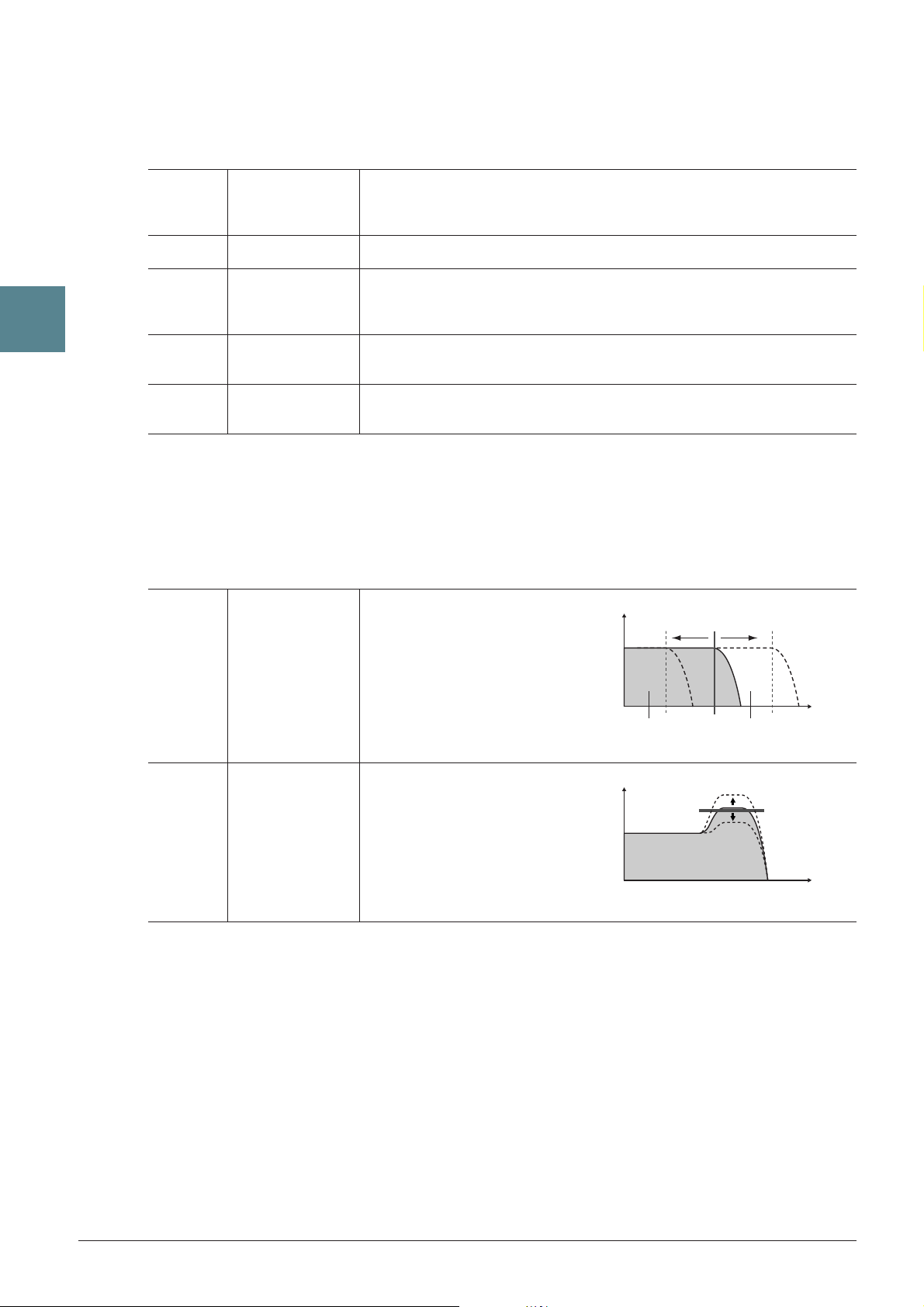
■ Page CONTROLLER (Contrôleur)
MODULATION
La molette de MODULATION permet de varier les paramètres ci-dessous, ainsi que la hauteur de ton
(vibrato). Vous pouvez régler ici l'impact de la molette de MODULATION sur chacun des paramètres
suivants.
[2 ▲▼] FILTER (Filtre) Détermine l'impact de la molette de MODULATION sur la fréquence de coupure
du filtre. Reportez-vous aux informations ci-dessous pour plus de détails sur le
filtre.
[3 ▲▼] AMPLITUDE Détermine l'impact de la molette de MODULATION sur l'amplitude (volume).
1
Voix – Jeu au clavier –
[5 ▲▼] LFO PMOD
(Mod. hauteur
Détermine l'impact de la molette MODULATION sur la hauteur de ton ou l'effet
de vibrato.
de ton OBF)
[6 ▲▼] LFO FMOD
(Mod. filtre OBF)
[7 ▲▼] LFO AMOD
(Mod. ampl. OBF)
Détermine le degré de variation de la molette MODULATION sur le filtre ou
l'effet de wah.
Détermine l'impact de la molette de MODULATION sur l'amplitude ou l'effet de
trémolo.
■ Page SOUND (Son)
FILTER
Le filtre est un processeur qui modifie le timbre ou le ton d'un son en bloquant ou en autorisant le passage
d'une plage de fréquences spécifique. Ces paramètres déterminent le timbre général du son en augmentant
ou diminuant une bande de fréquence particulière. Non seulement les filtres servent à éclaircir ou adoucir
le son, mais ils peuvent également être utilisés pour produire des effets électroniques de type synthétiseur.
[1 ▲▼] BRIGHT.
(Brightness)
(Brillance)
Détermine la fréquence de coupure ou
la plage de fréquences effective du
filtre (reportez-vous au schéma). Plus
les valeurs sont élevées, plus le son est
clair.
Volume
Fréquence de coupure
Ces fréquences
« passent » au travers
du filtre.
Plage de
coupure
Fréquence
(hauteur
de ton)
[2 ▲▼] HARMO.
(Harmonic
Content) (Contenu
harmonique)
Détermine l'emphase attribuée à la
fréquence de coupure (résonance),
réglée à l'aide du paramètre BRIGHT.
ci-dessus (reportez-vous au schéma).
Plus les valeurs sont élevées, plus
l'effet est prononcé.
Volume
Résonance
Fréquence
(hauteur de ton)
12 PSR-S910/S710 Manuel de référence

EG
Les réglages EG (Envelope Generator) (Générateur d'enveloppe)
déterminent la manière dont le niveau du son évolue dans le temps.
Cela vous permet de reproduire bon nombre de caractéristiques
sonores liées aux véritables instruments acoustiques, comme par
exemple l'attaque rapide et la chute des sons de percussion ou le long
relâchement des sons de piano maintenus.
Niveau
Niveau de
maintien
ATTA CK DECAY RELEASE
Touche activée Touche désactivée
Te mp s
[3 ▲▼]ATTACK
(Attaque)
Détermine la vitesse à laquelle le son atteint son niveau maximum une fois que
vous avez appuyé sur une touche. Plus la valeur est faible, plus l'attaque est
rapide.
[4 ▲▼] DECAY (Chute) Détermine la vitesse à laquelle le son atteint son niveau de maintien (niveau
légèrement inférieur au niveau maximum). Plus la valeur est faible, plus la chute
est rapide.
[5 ▲▼] RELES. (Release)
(Relâchement)
VIBRATO
Le vibrato est un effet sonore de tremblotement obtenu en modulant
régulièrement la hauteur de ton de la voix.
Détermine la vitesse à laquelle le son décline jusqu'au silence total une fois que la
touche est relâchée. Plus la valeur est faible, plus la chute est rapide.
Hauteur de ton
DELAY
SPEED
DEPTH
Temps
[6 ▲▼] DEPTH Définit l'intensité de l'effet de vibrato. Plus les réglages sont élevés, plus le
vibrato est prononcé.
[7 ▲▼] SPEED Détermine la vitesse de l'effet de vibrato.
[8 ▲▼] DELAY (Retard) Détermine le temps qui s'écoule entre le moment où vous appuyez sur la touche et
le début de l'effet de vibrato. Des réglages plus élevés retardent davantage le
début de l'effet vibrato.
1
Voix – Jeu au clavier –
■ Page EFFECT/EQ (Effet/Égaliseur)
1 REVERB DEPTH/CHORUS DEPTH/DSP DEPTH/PANEL SUSTAIN
[1 ▲▼]/
[2 ▲▼]
[3 ▲▼]/
[4 ▲▼]
[5 ▲▼] DSP ON/OFF
[6 ▲▼] DSP DEPTH
[7 ▲▼]PANEL SUSTAIN
REVERB DEPTH
(Profondeur de
réverbération)
CHORUS DEPTH
(Profondeur
de chœur)
(Activation/
désactivation
de l'effet DSP)
(Profondeur
de l'effet dSP)
(Maintien
de panneau)
Règle la profondeur de la réverbération.
Règle la profondeur du chœur.
Détermine si l'effet DSP est activé ou désactivé.
Ce réglage s'effectue également via la touche [DSP] de la section VOICE
CONTROL du panneau.
Règle la profondeur de l'effet DSP.
Si vous souhaitez sélectionner à nouveau le type d'effet DSP, vous pourrez le faire
via le menu « 2 DSP » décrit à la page 14.
Détermine le niveau de maintien appliqué à la voix éditée lorsque la touche
[SUSTAIN] (Maintien) de la section VOICE CONTROL du panneau est activée.
PSR-S910/S710 Manuel de référence 13

2 DSP
[1 ▲▼]–
[4 ▲▼]
DSP TYPE
(Type DSP)
Sélectionne la catégorie et le type d'effet DSP. Choisissez d'abord la catégorie,
puis le type.
1
Voix – Jeu au clavier –
[5 ▲▼]–
[8 ▲▼]
[5 ▲▼] ON/OFF
[6 ▲▼]
–[8 ▲▼]
3 EQ
Détermine la fréquence et le gain des bandes Low et High de l'égaliseur. Pour obtenir des informations
complémentaires sur l'égaliseur, reportez-vous à la page 78.
■ Page HARMONY (Harmonie)
Identique à l'écran [FUNCTION] → [H] HARMONY/ECHO. Reportez-vous à la section « Sélection du
type d'harmonie/écho » à la page 6.
VARIATION Chaque type DSP dispose de deux variations. Vous pouvez modifier ici l'état
d'activation/désactivation ainsi que le réglage de la valeur du paramètre
VARIATION.
Active ou désactive la variation de l'effet DSP correspondant à la voix
(Activation/
désactivation)
PARAMETER
(Paramètre)
VALUE (Valeur) Règle la valeur du paramètre de variation de l'effet DSP.
sélectionnée. Ce réglage s'effectue également via la touche [DSP VARI.]
(Variation DSP) de la section VOICE CONTROL du panneau. (Cette touche
n'est opérationnelle que lorsque la touche [DSP] est activée.)
Affiche le paramètre de variation. (Ceci varie selon le type d'effet et ne peut
être changé.)
Désactivation de la sélection automatique des réglages de voix
(effets, etc.)
Chaque voix est liée à ses réglages de paramètre VOICE SET par défaut. En général, ces réglages sont
appelés automatiquement lorsqu'une voix est sélectionnée. Vous pouvez toutefois désactiver cette fonction en
exécutant l'opération décrite ci-dessous dans l'écran correspondant.
Par exemple, si vous souhaitez modifier la voix mais conserver le même effet d'harmonie, vous règlerez le
paramètre HARMONY/ECHO (Harmonie/écho) sur OFF (dans l'écran décrit ci-dessous).
1 Appelez l'écran approprié.
[FUNCTION] → [E] REGIST SEQUENCE/FREEZE/VOICE SET → TAB [E][F] VOICE SET
2 Utilisez les touches [A]/[B] pour sélectionner une partie de clavier.
2
3
3 Servez-vous des touches [4 ▲▼]–[7 ▲▼] pour activer/désactiver l'appel automatique
des réglages (ON ou OFF) correspondant à chaque groupe de paramètres
séparément.
14 PSR-S910/S710 Manuel de référence
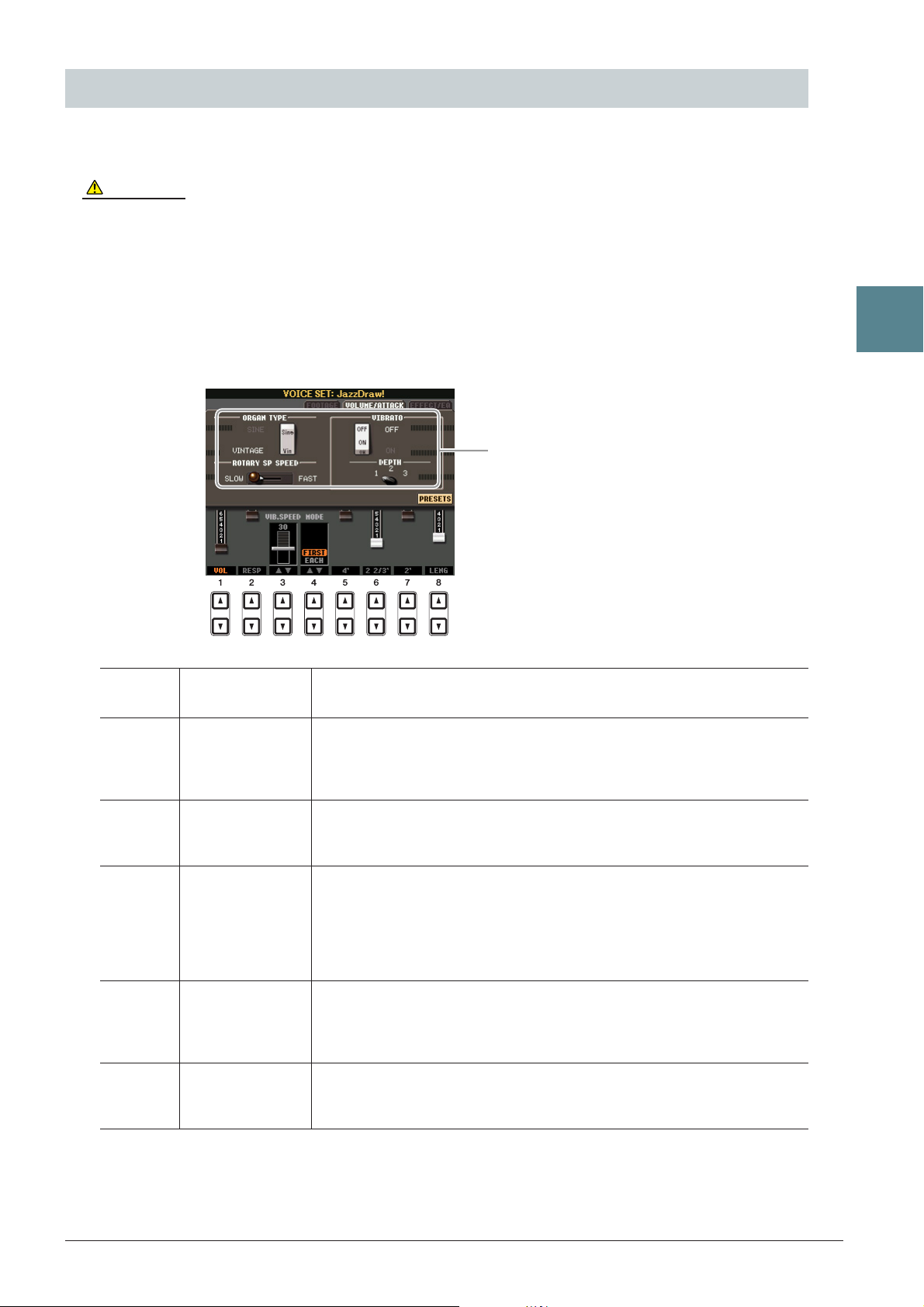
Édition des paramètres Organ Flutes
Les voix Organ Flutes sélectionnées via la touche [ORGAN FLUTES] sont modifiables notamment par le
réglage des leviers de longueurs en pied, l'ajout de sonorités d'attaque et l'application d'effets et d'égalisation.
ATTENTION
Après avoir effectué les modifications nécessaires, allez sur l'écran Voice Selection en appuyant sur la touche [I] (PRESETS) (Présélections)
afin de sauvegarder les réglages. Ceux-ci seront perdus si vous sélectionnez une nouvelle voix ou si vous mettez l'instrument hors tension
sans avoir exécuté l'opération de sauvegarde.
■ Page FOOTAGE (Longueur en pieds)
Reportez-vous au chapitre 1 du mode d'emploi.
■ Page VOLUME/ATTACK (Volume/Attaque)
Identique à la page
FOOTAGE.
1
Voix – Jeu au clavier –
[1 ▲▼]VOL (Volume) Cette commande sert à régler le volume d'ensemble des voix Organ Flutes.
Plus la barre graphique est longue, plus le volume est fort.
[2 ▲▼] RESP (Réponse) Affecte la partie d'attaque et de relâchement (page 13) du son, en augmentant ou
en diminuant le temps de réaction du crescendo et du relâchement initiaux, sur la
base des commandes FOOTAGE. Plus la valeur est élevée, plus le crescendo et le
relâchement sont lents.
[3 ▲▼] VIB. SPEED
(Vitesse de
vibrato)
[4 ▲▼] MODE La commande MODE sert à basculer entre deux modes différents : « FIRST »
[5 ▲▼]–
[7 ▲▼]
[8 ▲▼] LENG (Longueur) Affecte la portion d'attaque du son en produisant une chute plus longue ou plus
4', 2 2/3', 2' Ces réglages déterminent le volume du son d'attaque de la voix ORGAN FLUTE.
Spécifie la vitesse de l'effet de vibrato commandé par les paramètres Vibrato On/
Off (Activation/désactivation de vibrato) (touches [F]/[G]) et Vibrato Depth
(Profondeur de vibrato) (touche [H]).
(Première note) et « EACH » (Toutes les notes). En mode « FIRST », l'attaque
(le son de percussion) s'applique exclusivement à la première note d'un accord ou
d'un groupe de notes jouées et maintenues simultanément et ne concerne pas les
notes suivantes. En mode « EACH », l'attaque est appliquée de manière égale à
toutes les notes.
Les commandes 4', 2 -2/3' et 2' augmentent ou diminuent la puissance du son
d'attaque appliqué aux longueurs en pieds correspondantes. Plus la barre
graphique est longue, plus le son d'attaque est puissant.
courte immédiatement après l'attaque initiale. Plus longue la barre graphique,
plus longue la chute.
■ Page EFFECT/EQ
Paramètres identiques à ceux de la page « EFFECT/EQ » dans la section VOICE SET expliqués en
page 13.
PSR-S910/S710 Manuel de référence 15

Styles
– Reproduction du rythme et de l'accompagnement –
Tables des matières
Sélection du type de doigté d'accord. . . . . . . . . . . . . . . . . . . . . . . . . . . . . . . . . . . . . . . . . . . . . . .16
Réglages relatifs à la reproduction de style . . . . . . . . . . . . . . . . . . . . . . . . . . . . . . . . . . . . . . . . . 18
Réglages du point de partage. . . . . . . . . . . . . . . . . . . . . . . . . . . . . . . . . . . . . . . . . . . . . . . . . . . . . 20
Mémorisation des réglages One Touch Setting d'origine . . . . . . . . . . . . . . . . . . . . . . . . . . . . . .21
Création/édition de styles (Style Creator) . . . . . . . . . . . . . . . . . . . . . . . . . . . . . . . . . . . . . . . . . . . 22
• Realtime Recording (Enregistrement en temps réel) . . . . . . . . . . . . . . . . . . . . . . . . . . . . . . . . . .23
• Step Recording (Enregistrement pas à pas) . . . . . . . . . . . . . . . . . . . . . . . . . . . . . . . . . . . . . . . . .26
2
Styles – Reproduction du rythme et de l'accompagnement –
• Style Assembly . . . . . . . . . . . . . . . . . . . . . . . . . . . . . . . . . . . . . . . . . . . . . . . . . . . . . . . . . . . . . . .26
• Édition de l'effet rythmique . . . . . . . . . . . . . . . . . . . . . . . . . . . . . . . . . . . . . . . . . . . . . . . . . . . . . .28
• Édition de données pour chaque canal séparément . . . . . . . . . . . . . . . . . . . . . . . . . . . . . . . . . . .30
• Réglages du format de fichier de style . . . . . . . . . . . . . . . . . . . . . . . . . . . . . . . . . . . . . . . . . . . . .31
Sélection du type de doigté d'accord
Vous pouvez contrôler la reproduction de style à l'aide des accords que vous jouez dans la section des accords
du clavier. Il existe sept types de doigtés.
1 Appelez l'écran approprié.
[FUNCTION] → [C] STYLE SETTING/SPLIT POINT/CHORD FINGERING → TAB [E][F] CHORD
FINGERING
2 Appuyez sur les touches [1 ▲▼]–[3 ▲▼] pour sélectionner un doigté.
Pour les détails sur les différents types de doigtés, reportez-vous à la page 17.
Chord Tutor (Professeur d'accords)
Si vous connaissez le nom d'un accord mais ignorez comment le jouer, vous pourrez demander à
l'instrument de vous montrer les notes à jouer. Il s'agit de la fonction Chord Tutor.
Sur l'écran CHORD FINGERING (Doigté d'accords), spécifiez les paramètres Chord Root
(Note fondamentale de l'accord) et Chord Type (Type d'accord) à l'aide des touches [6 ▲▼]–[8 ▲▼].
Les notes que vous devez jouer s'affichent à l'écran.
NOTE En fonction de l'accord, certaines notes peuvent être omises.
16 PSR-S910/S710 Manuel de référence

Types de doigtés d'accords
SINGLE FINGER
(Doigté unique)
MULTI FINGER
(Doigté multiple)
FINGERED
(À un seul doigt)
FINGERED ON BASS
(Doigté sur basse)
Ce mode facilite l'obtention d'un accompagnement bien orchestré en utilisant des
accords majeurs, des accords de septième, des accords mineurs et des accords mineurs
de septième et cela, en appuyant sur un nombre minimum de touches de la section
d'accords du clavier. Ce type de doigté est uniquement disponible pour la reproduction
de style.
Les doigtés d'accord simplifiés utilisés sont décrits ci-dessous.
C
Cm
Pour un accord majeur,
appuyez uniquement sur
la note fondamentale.
Pour un accord mineur,
appuyez simultanément sur
la note fondamentale et sur
une touche noire située à la
gauche de celle-ci.
C
Cm
7
7
Pour un accord de septième,
appuyez simultanément sur la note
fondamentale et sur une touche
blanche située à la gauche de celle-ci.
Pour un accord de septième
mineur, appuyez simultanément
sur la note fondamentale et sur les
touches blanche et noire situées à
la gauche de celle-ci.
Détecte automatiquement les doigtés d'accords Single Finger et Fingered, de sorte que
vous pouvez utiliser n'importe quel doigté sans devoir basculer entre les différents types
de doigté disponibles.
Vous permet de jouer vos propres accords dans la section des accords du clavier, tandis
que l'instrument produit un accompagnement réunissant des accords, des rythmes et des
basses parfaitement orchestrés, dans le style sélectionné. Ce type de doigté reconnaît
les différents types d'accords répertoriés dans la Liste des données fournie séparément
sur le site Web de Yamaha et peut être étudié à l'aide de la fonction Chord Tutor en
page 16.
Ce mode accepte les mêmes doigtés que le mode Fingered, mais la note la plus basse
jouée dans la section d'accords du clavier sert de note de basse, ce qui vous permet de
jouer des accords « sur basse ». (En mode Fingered, la note fondamentale de l'accord
sert toujours de note de basse.)
2
FULL KEYBOARD
(Clavier complet)
Permet de détecter les accords sur la plage entière du clavier. Les accords sont détectés
de façon similaire au mode Fingered, même si vous séparez les notes entre votre main
droite et votre main gauche — par exemple, si vous jouez une note basse de la main
gauche et un accord de la droite, ou si vous jouez un accord de la main gauche et une
note mélodique de la main droite.
AI FINGERED
(Doigté IA)
Ce mode est à peu près identique au mode FINGERED, si ce n'est qu'il vous permet de
jouer moins de trois notes pour indiquer les accords (en fonction de l'accord joué
précédemment, etc.).
AI FULL KEYBOARD
(Clavier complet IA)
Lorsque ce type de doigté avancé est activé, l'instrument crée automatiquement
l'accompagnement adapté tandis que vous jouez un morceau quelconque, en vous
servant des deux mains. Vous ne devez plus vous inquiéter de définir les accords du
style. Bien que le mode AI Full Keyboard soit conçu pour fonctionner avec de
nombreux morceaux, il est possible que certains arrangements ne puissent pas être
utilisés avec cette fonction. Ce mode est identique à FULL KEYBOARD, si ce n'est
qu'il est possible de jouer moins de trois notes pour indiquer les accords (en fonction de
l'accord joué auparavant, etc.). Les accords de 9
joués. Ce type de doigté est uniquement disponible pour la reproduction de style.
NOTE « IA » signifie « Intelligence artificielle ».
ème
, 11
ème
et 13
ème
ne peuvent pas être
Styles – Reproduction du rythme et de l'accompagnement –
PSR-S910/S710 Manuel de référence 17

Réglages relatifs à la reproduction de style
Cet instrument dispose d'une grande diversité de fonctions de reproduction du style, accessibles depuis
l'écran ci-dessous.
1 Appelez l'écran d'opération.
[FUNCTION] → [C] STYLE SETTING/SPLIT POINT/CHORD FINGERING → TAB [E][F] STYLE
SETTING
2 Servez-vous des touches [1 ▲▼]–[8 ▲▼] pour chaque réglage.
2
Styles – Reproduction du rythme et de l'accompagnement –
[1 ▲▼]STOP ACMP
(Arrêt de l'accompagnement)
Lorsque la fonction [ACMP] (Accompagnement) est activée et la fonction
[SYNC START] (Début synchronisé) désactivée, vous pouvez jouer des accords
dans la section des accords du clavier sans reproduction de style tout en faisant
quand même retentir les accords d'accompagnement. Dans ce cas de figure,
appelé « Stop Accompaniment », tous les doigtés d'accord valides sont reconnus
et la note fondamentale et le type d'accord sont indiqués sur l'écran. Vous pouvez
déterminer ici si l'accord joué dans la section des accords sera entendu ou non, en
spécifiant le paramètre Stop Accompaniment (Arrêt de l'accompagnement) en
conséquence.
OFF
L'accord joué dans la section des accords est inaudible.
STYLE
L'accord joué dans la section des accords retentit via les voix pour la partie de pad
et le canal des basses du style sélectionné.
FIXED (Fixe)
L'accord joué dans la section des accords retentit via la voix spécifiée, quel que
soit le style sélectionné.
NOTE Lorsque le style sélectionné contient une MegaVoice, des sons inattendus pourront être émis si ce
réglage est spécifié sur « STYLE ».
NOTE Lorsque vous enregistrez un morceau, l'accord détecté en cas d'activation de la fonction Stop
Accompaniment peut être enregistré indépendamment du réglage défini ici. Veuillez noter que la
voix entendue ainsi que les données d'accord sont enregistrées lorsque la fonction Stop
Accompaniment est réglée sur « STYLE » et que seules les données d'accord sont enregistrées en
cas de paramétrage sur « OFF » ou « FIXED ».
PAGE SUIVANTE
18 PSR-S910/S710 Manuel de référence

[2 ▲▼]OTS LINK
TIMING
(Synchronisation
OTS LINK)
Ce paramètre s'applique à la fonction OTS Link (Lien de présélection
immédiate). Il détermine la synchronisation en fonction de laquelle les réglages
de présélection immédiate sont modifiés en cas de changement de réglage des
touches [A]–[D] de la section MAIN VARIATION (Variation principale).
(La touche [OTS LINK] doit être activée.)
REAL TIME (En temps réel)
La présélection immédiate est appelée automatiquement lorsque vous appuyez
sur une des touches MAIN VARIATION.
NEXT BAR (Mesure suivante)
La présélection immédiate est appelée à la mesure suivante, une fois que vous
avez appuyé sur une des touches MAIN VARIATION.
[3 ▲▼] SYNCHRO STOP
WINDOW
(Fenêtre d'arrêt
synchronisé)
[4 ▲▼] STYLE TOUCH
(Réponse au
toucher de style)
[5 ▲▼]/
[6 ▲▼]
[7 ▲▼] TEMPO Détermine si le tempo est modifié ou non lorsque vous changez de style en cours
SECTION SET
(Réglage de
section)
Cette fonction détermine la durée de maintien d'un accord avant que la fonction
Synchro Stop (Arrêt synchronisé) ne soit automatiquement annulée. Lorsque la
touche [SYNC STOP] (Arrêt synchronisé) est activée et qu'elle est réglée sur une
valeur autre que « OFF », la fonction Synchro Stop sera automatiquement
annulée si vous maintenez un accord plus longtemps que la valeur indiquée ici.
Cela permet de restaurer facilement le contrôle normal de la reproduction du
style, de sorte que vous pouvez relâcher les touches et continuer d'entendre le
style. En d'autres termes, si vous relâchez les touches avant le délai défini ici,
vous déclencherez la fonction Synchro Stop.
Active ou désactive la sensibilité au toucher de la reproduction de style. Lorsque
ceci est réglé sur « ON », le volume de style change en fonction de votre force de
frappe dans la section des accords du clavier.
Détermine la section par défaut qui est automatiquement appelée lorsque vous
sélectionnez des styles différents (reproduction de style arrêtée). Lorsque ce
réglage est spécifié sur « OFF » et la reproduction de style arrêtée, la section
active est maintenue même en cas de sélection d'un style différent. Lorsque l'une
des sections MAIN A–D n'est pas incluse dans les données de style, c'est la
section la plus proche qui est automatiquement sélectionnée. Par exemple, si la
partie MAIN D ne figure pas dans le style choisi, la partie MAIN C sera appelée.
de reproduction de style.
HOLD (Maintien)
Le réglage de tempo du style précédent est conservé.
RESET (Réinitialisation)
Le tempo est remplacé par la valeur du tempo initial par défaut lié au style
sélectionné.
2
[8 ▲▼]PART ON/OFF
(Activation/
désactivation
de partie)
Détermine si l'état d'activation/désactivation des canaux de style est modifié ou
non lorsque vous changez de style en cours de reproduction de style.
HOLD
L'état d'activation/désactivation des canaux du style précédent est conservé.
RESET
Tous les canaux de style sont activés (On).
PSR-S910/S710 Manuel de référence 19
Styles – Reproduction du rythme et de l'accompagnement –

Réglages du point de partage
Split Point (S+L)
Section des
accords
+ Voix LEFT
Voix RIGHT 1 et RIGHT 2
Ces réglages (il y a deux points de partage) séparent les différentes sections du clavier : la section des
accords, la section de la partie LEFT et la section RIGHT 1 et RIGHT 2. Les deux réglages Split Point (Point
de partage) ci-dessous sont définis sous la forme de noms de notes.
1 Appelez l'écran d'opération.
[FUNCTION] → [C] STYLE SETTING/SPLIT POINT/CHORD FINGERING → TAB [E][F] SPLIT
2
Styles – Reproduction du rythme et de l'accompagnement –
POINT
2 Spécifiez le point de partage.
Split Point (S)
Section des accords
Voix LEFT
Split Point (L)
Voix RIGHT
1–2
[F] Split Point (Point
de partage) (S+L)
[G] Split Point (S) Spécifie le point de partage dans chacun des cas. Appuyez sur une touche de votre
[H] Split Point (L)
[1 ▲▼]/
[2 ▲▼]
[3 ▲▼]/
[4 ▲▼]
STYLE Vous pouvez spécifier les différentes valeurs de Split Point par leur nom de note.
LEFT
Règle les points de partage (S) et (L) sur la même note Appuyez sur la touche [F]
et tournez le cadran [DATA ENTRY] (Entrée de données). Vous pouvez
également spécifier la valeur du paramètre Split Point directement depuis le
clavier en appuyant sur la touche souhaitée au clavier tout en maintenant la
touche [F] enfoncée.
choix et tournez le cadran [DATA ENTRY]. Vous pouvez également régler la
valeur du paramètre Split Point directement depuis le clavier en appuyant sur la
touche souhaitée au clavier tout en maintenant les touches [G] ou [H] enfoncées.
NOTE La valeur de Split Point (L) ne peut pas être inférieure à celle de Split Point (S).
« STYLE » indique Split Point (S), et « LEFT » Split Point (L).
20 PSR-S910/S710 Manuel de référence

Mémorisation des réglages One Touch Setting d'origine
Vous pouvez également créer vos propres configurations One Touch Setting (Présélection immédiate).
1 Sélectionnez le style souhaité pour mémoriser votre réglage One Touch Setting.
2 Configurez les commandes de panneau (telles que la voix, les effets, etc.) selon vos
besoins.
3 Appuyez sur la touche [MEMORY] (Mémoire).
34
4 Appuyez sur l'une des touches [1]–[4] de la section ONE TOUCH SETTING
(présélection immédiate).
Un message vous invitant à sauvegarder les réglages de panneau apparaît à l'écran.
2
5 Appuyez sur la touche [F] (YES) (Oui) pour appeler l'écran Style Selection (Sélection
de style) et sauvegardez les réglages de panneau sous forme de fichier de style.
ATTENTION
Les réglages de panneau mémorisés pour chaque touche OTS (Présélection immédiate) seront perdus si vous modifiez le style ou si
vous mettez l'instrument hors tension sans avoir effectué de sauvegarde.
Styles – Reproduction du rythme et de l'accompagnement –
PSR-S910/S710 Manuel de référence 21

2
Création/édition de styles (Style Creator)
Sections
Canaux
Les styles sont constitués de quinze sections différentes (introduction, partie principale, coda, etc.), dont
chacune est dotée de huit canaux distincts.
La fonction Style Creator vous permet de créer un style nouveau en enregistrant séparément les canaux ou en
important des données de motif à partir de styles existants. Vous pouvez utiliser une des trois méthodes
décrites ci-dessous pour créer un style. Les styles créés peuvent également être modifiés.
Styles – Reproduction du rythme et de l'accompagnement –
• Realtime Recording (Enregistrement en temps réel)
• Step Recording (Enregistrement pas à pas)
• Style Assembly (Assemblage de styles)
Appelez l'écran d'opération.
[FUNCTION] → [F] DIGITAL REC MENU → [B] STYLE CREATOR
NOTE Les fichiers de style créés sur le PSR-S910/S710 ne peuvent être reproduits que sur les instruments compatibles SFF GE.
Cette méthode vous permet d'enregistrer le style simplement en jouant au clavier.
Reportez-vous à la page 23.
Cette méthode vous permet d'entrer chaque note individuellement. Reportezvous à la page 26.
Cette méthode vous permet de créer un style composite en combinant les
différents motifs à partir des styles présélectionnés internes ou des styles que
vous avez déjà créés. Reportez-vous à la page 26.
L'écran de Style Creator comprend six pages (onglets).
• BASIC (Base) Crée les réglages de base du style. Vous pouvez également enregistrer votre
performance en temps réel afin de créer un nouveau style (Realtime Recording).
Reportez-vous à la page 23.
• ASSEMBLY (Assemblage)
Mélange les différentes parties (canaux) à partir des styles présélectionnés ou déjà créés
pour élaborer un nouveau style. Reportez-vous à la page 26.
• GROOVE
• CHANNEL (Canal)
• PARAMETER (Paramètre)
• EDIT (Édition) Permet de saisir les notes une par une afin de créer votre propre style (Step Recording).
Modifie la sensation rythmique du style créé. Reportez-vous à la page 28.
Modifie les données relatives à chaque canal, telles que la quantification, le changement
de vélocité, etc. Reportez-vous à la page 30.
Modifie les réglages relatifs au format de fichier de style. Reportez-vous à la page 31.
Reportez-vous à la page 26.
22 PSR-S910/S710 Manuel de référence

Realtime Recording (Enregistrement en temps réel)
Dans la page BASIC, vous avez la possibilité de créer un style en enregistrant les différents canaux un par un,
à l'aide de l'enregistrement en temps réel.
Caractéristiques de la fonction Realtime Recording : fonctions Loop Recording et
Overdub Recording
• Loop Recording (Enregistrement en boucle)
La reproduction de style répète « en boucle » les motifs rythmiques de plusieurs mesures. De même,
l'enregistrement de style s'effectue au moyen de boucles. Par exemple, si vous commencez à enregistrer une
section MAIN (Principale) à deux mesures, les deux mesures seront enregistrées de manière répétitive.
Les notes que vous enregistrez sont reproduites à partir de la répétition suivante (boucle), ce qui vous permet
d'enregistrer tout en écoutant les données enregistrées auparavant.
•Overdub Recording (Enregistrement par surimpression)
Cette méthode enregistre de nouvelles données sur un canal contenant déjà des données enregistrées, sans
supprimer les données originales. Lors de l'enregistrement d'un style, les données enregistrées ne sont pas
supprimées, sauf en cas d'utilisation de fonctions telles que Rhythm Clear (Effacer le rythme) (page 25) et
Delete (Supprimer) (page 24).
Par exemple, si vous commencez l'enregistrement par une partie principale à deux mesures, celles-ci seront
répétées plusieurs fois. Les notes que vous enregistrez sont reproduites à partir de la répétition suivante, ce qui
vous permet de superposer de nouveaux éléments dans la boucle tout en écoutant les éléments déjà enregistrés.
Lorsque vous créez un style reposant sur un style interne existant, l'enregistrement par surimpression
s'applique uniquement aux canaux rythmiques. Pour tous les autres canaux (à l'exception des canaux de
rythme), vous devez supprimer les données d'origine avant l'enregistrement.
2
1 Pour créer un style fondé sur un style existant, sélectionnez d'abord le style que vous
souhaitez utiliser comme base des opérations d'enregistrement ou de modification
avant d'appeler l'écran Style Creator.
2 Appelez l'écran d'opération.
[FUNCTION] → [F] DIGITAL REC MENU → [B] STYLE CREATOR
La page BASIC s'affiche.
3 Si vous souhaitez créer un nouveau style à partir de zéro, vous appuierez sur la
touche [C] (NEW STYLE) (Nouveau style) afin de supprimer toutes les données de
canal.
4 Sélectionnez la section souhaitée (introduction, section principale, coda, etc.) pour le
nouveau style.
Pour fermer l'écran RECORD, appuyez sur la touche [EXIT]. Utilisez les touches [3 ▲▼]/[4 ▲▼] pour
sélectionner la section à enregistrer.
5
-2
Styles – Reproduction du rythme et de l'accompagnement –
5
4
NOTE Pour afficher à nouveau l'écran RECORD (Enregistrement), appuyez sur la touche [F] (REC CH) (Canal d'enregistrement).
NOTE Vous pouvez spécifier les sections à enregistrer en utilisant les touches de section du panneau. Reportez-vous à l'étape 3 de la page 26.
NOTE Vous ne pouvez pas sélectionner les sections INTRO 4 et ENDING 4 (Coda 4) directement via les commandes de panneau.
PAGE SUIVANTE
-1
PSR-S910/S710 Manuel de référence 23

5 Servez-vous des touches [5 ▲▼]/[6 ▲▼] pour déterminer la longueur (nombre de
mesures) de la sélection sélectionnée, puis appuyez sur la touche [D] (EXECUTE)
(Exécuter) afin d'entrer la longueur spécifiée.
6 Spécifiez le canal à enregistrer en maintenant la touche [F] (REC CH) enfoncée tout
en appuyant sur la touche numérotée appropriée [1 ▼]–[8 ▼].
Pour annuler la sélection, appuyez à nouveau sur la touche correspondante [1 ▼]–[8 ▼].
6
2
Styles – Reproduction du rythme et de l'accompagnement –
7 Appelez l'écran Voice Selection à l'aide des touches [1 ▲]–[8 ▲] et sélectionnez la
voix souhaitée pour les canaux d'enregistrement correspondants.
Appuyez sur la touche [EXIT] (Quitter) pour fermer l'écran Voice Selection.
Voix enregistrables
• Canal RHY1
Toutes les voix sont enregistrables à l'exception des voix originales Organ Flute et Super Articulation.
• Canal RHY2
Seuls les kits de batterie/SFX sont enregistrables.
• Canaux BASS–PHR2
Toutes les voix sont enregistrables à l'exception des voix originales Organ Flute et Super Articulation,
ainsi que les voix des kits de batterie/SFX.
NOTE La voix présélectionnée Organ Flute est enregistrable sur les canaux RHY1 et BASS–PHR2.
8 Si nécessaire, supprimez un canal en maintenant la touche [J] (DELETE) (Supprimer)
enfoncée tout en appuyant sur la touche numérique appropriée [1 ▲]–[8 ▲].
Vous pouvez annuler la suppression en appuyant à nouveau sur la même touche numérique, avant de
relâcher la touche [J].
NOTE Lors de l'enregistrement de canaux BASS-PHR2 sur la base d'un style existant, vous devez supprimer les données d'origine avant l'enregistrement.
7
PAGE SUIVANTE
24 PSR-S910/S710 Manuel de référence

9 Lancez l'enregistrement en appuyant sur la touche [START/STOP] (Début/fin) de la
section STYLE CONTROL (Commande de style).
La reproduction de la section spécifiée démarre. Dans la mesure où le motif d'accompagnement est
reproduit en boucle, vous pouvez enregistrer des sons individuels un par un, tout en écoutant les
précédents sons tandis qu'ils sont reproduits. Pour plus de détails sur l'enregistrement des canaux autres
que les canaux rythmiques (RHY1, 2), reportez-vous à la section « Règles à suivre lors de l'enregistrement
de canaux non rythmiques » ci-dessous.
NOTE Vous pouvez désactiver les canaux de votre choix en appuyant sur les touches [1 ▼]–[8 ▼] correspondantes.
Suppression des notes enregistrées sur un canal rythmique
Lorsque vous enregistrez le canal rythmique (RHY1 ou RHY2), vous pouvez supprimer un son
d'instrument spécifique en maintenant la touche [E] (RHY CLEAR) (Effacer le rythme) enfoncée tout en
appuyant sur la touche appropriée du clavier.
10
Pour poursuivre l'enregistrement sur un autre canal, répétez les étapes 6–9.
11
Arrêtez l'enregistrement en appuyant sur la touche [START/STOP] de la section
STYLE CONTROL.
12
Appuyez sur la touche [EXIT] pour fermer l'écran RECORD.
13
Appuyez sur la touche [I] (SAVE) pour effectuer l'opération d'enregistrement.
ATTENTION
Le style édité sera perdu si vous passez à un autre style ou si vous mettez l'instrument hors tension sans avoir exécuté l'opération de
sauvegarde.
Règles à suivre lors de l'enregistrement de canaux non rythmiques
• Utilisez uniquement les sons de la gamme CM7 lorsque vous enregistrez les canaux BASS et PHRASE
(C, D, E, G, A et B).
• Utilisez uniquement les sons d'accord lorsque vous enregistrez les canaux CHORD et PAD (C, E, G
et B).
2
Styles – Reproduction du rythme et de l'accompagnement –
C = notes d'accord
CRC CRC
Les données enregistrées ici servent à convertir l'accompagnement automatique (la reproduction de style)
de façon appropriée, en fonction des changements d'accord que vous effectuez durant votre performance.
L'accord qui constitue la base de cette conversion de notes est appelé accord source. Il est réglé par défaut
sur CM7 (comme dans l'exemple d'illustration ci-dessus).
Vous pouvez changer l'accord source (sa note fondamentale et son type) à partir de l'écran PARAMETER
(Paramètre) à la page 31. N'oubliez cependant pas que lorsque vous modifiez l'accord source réglé par
défaut sur CM7 en un autre accord, les notes d'accord et les notes recommandées changent également.
Pour plus de détails sur les notes d'accord et les notes recommandées, reportez-vous à la page 32.
NOTE Vous pouvez utiliser l'accord ou la progression d'accords de votre choix pour les sections INTRO et ENDING.
C, R = notes recommandées
PSR-S910/S710 Manuel de référence 25

Step Recording (Enregistrement pas à pas)
La page EDIT (Édition) vous permet d'enregistrer des notes avec une synchronisation d'une précision
absolue. Cette procédure d'enregistrement pas à pas est plus ou moins identique à celle utilisée pour
l'enregistrement de morceaux (page 45), à l'exception des points suivants.
• En mode Song Creator, la position End Mark (Repère de fin) peut être modifiée librement ; dans Style
Creator, il est impossible de la changer parce que la longueur de style est fixée automatiquement, en fonction
de la section sélectionnée. Par exemple, si vous créez un style basé sur une section d'une longueur de quatre
mesures, la position End Mark est automatiquement réglée sur la fin de la quatrième mesure et ne peut être
changée dans l'écran Step Recording (Enregistrement pas à pas).
• Les canaux d'enregistrement peuvent être modifiés dans l'onglet Song Creator 1-16, mais pas dans Style
Creator. Sélectionnez le canal d'enregistrement dans l'onglet BASIC.
• Dans Style Creator, il est possible de saisir des données de canaux et d'éditer des données exclusives au
système (suppression, copie ou déplacement). Vous pouvez basculer entre les deux types de données en
appuyant sur la touche [F]. Il est par contre impossible de saisir des données d'accords et de paroles et des
données exclusives au système.
2
Styles – Reproduction du rythme et de l'accompagnement –
Pour en savoir plus sur l'enregistrement Step Recording, reportez-vous aux pages 45–48. Pour plus de détails
sur l'écran EDIT (écran Event List (Liste d'événements)), reportez-vous à la page 58.
Style Assembly
La fonction Style Assembly (Assemblage de styles) vous permet de créer un style unique en mixant les
différents motifs (canaux) de styles internes existants.
1 Sélectionnez d'abord le style que vous souhaitez utiliser comme base de
l'enregistrement ou l'édition avant d'appeler l'écran Style Creator.
2 Appelez l'écran d'opération.
[FUNCTION] → [F] DIGITAL REC MENU → [B] STYLE CREATOR → TAB [E][F] ASSEMBLY
3 Sélectionnez la section souhaitée (introduction, section principale, coda, etc.) pour le
nouveau style.
Appelez l'écran de sélection de SECTION en appuyant sur l'une des touches Section (INTRO, MAIN,
ENDING, etc.) du panneau. Puis changez de section selon les besoins, à l'aide des touches [6 ▲▼]/
[7 ▲▼] puis validez la sélection en appuyant sur la touche [8 ▲] (OK).
NOTE Vous ne pouvez pas sélectionner les sections INTRO 4 et ENDING 4 directement via les commandes de panneau.
PAGE SUIVANTE
26 PSR-S910/S710 Manuel de référence

4 Sélectionnez le canal dont vous voulez remplacer le motif à l'aide des touches [A]–[D]
et [F]–[I]. Appelez l'écran Style Selection en appuyant à nouveau sur la même touche.
Sélectionnez le style contenant le motif à remplacer dans l'écran Style Selection.
Pour revenir à l'écran précédent, appuyez sur la touche [EXIT] après avoir sélectionné le style.
4
5
6
Touches
[A]–[D], [F]–[I]
5 Sélectionnez la section souhaitée du nouveau style importé (sélectionné à l'étape 4
ci-dessus) à l'aide des touches [2 ▲▼]/[3 ▲▼] (SECTION).
6 Sélectionnez le canal souhaité pour la section (sélectionnée à l'étape 5 ci-dessus) à
l'aide des touches [4 ▲▼]/[5 ▲▼] (CHANNEL) (Canal).
Répétez les étapes 4–6 ci-dessus pour remplacer les motifs d'autres canaux.
Reproduction de style pendant l'assemblage de styles
Pendant l'assemblage d'un style, vous pouvez reproduire le style et sélectionner la méthode de
reproduction. Utilisez les touches [6 ▲▼]/[7 ▲▼] (PLAY TYPE) (Type de reproduction) de l'écran
Style Assembly pour sélectionner la méthode de reproduction.
2
• SOLO (Isolement)
Assourdit tous les canaux de la page ASSEMBLY, à l'exception du canal sélectionné. Tous les canaux
réglés sur ON dans l'écran RECORD de la page BASIC sont reproduits simultanément.
• ON (Activation)
Reproduit le canal sélectionné dans la page ASSEMBLY. Tous les canaux spécifiés sur une autre valeur
que le réglage OFF dans l'écran RECORD de la page BASIC sont reproduits simultanément.
• OFF (Désactivation)
Assourdit le canal sélectionné dans la page ASSEMBLY.
7 Appuyez sur la touche [J] (SAVE) pour effectuer l'opération d'enregistrement.
ATTENTION
Le style édité sera perdu si vous passez à un autre style ou si vous mettez l'instrument hors tension sans avoir exécuté l'opération de
sauvegarde.
Styles – Reproduction du rythme et de l'accompagnement –
PSR-S910/S710 Manuel de référence 27

Édition de l'effet rythmique
1
2
2
Styles – Reproduction du rythme et de l'accompagnement –
1 Dans la page GROOVE, servez-vous des touches [A]/[B] pour sélectionner le menu
d'édition, puis procédez à la modification des données à l'aide des touches [1 ▲▼]–
[8 ▲▼].
1 GROOVE
Ce paramètre vous permet d'ajouter du swing à la musique ou de changer l'effet du temps en introduisant
des changements subtils au niveau de la synchronisation (horloge) du style. Les réglages Groove
s'appliquent à tous les canaux du style sélectionné.
[1 ▲▼]/
[2 ▲▼]
1
ORIGINAL BEAT
(Temps d'origine)
3
Spécifie les temps auxquels la synchronisation Groove doit être appliquée. En
d'autres termes, si un temps « 8 Beat » est sélectionné, la synchronisation Groove
s'appliquera aux croches et, en cas de réglage de temps sur temps « 12 Beat »,
aux triolets de croches.
[3 ▲▼]/
[4 ▲▼]
[5 ▲▼]/
[6 ▲▼]
[7 ▲▼]/
[8 ▲▼]
PAGE SUIVANTE
BEAT
CONVERTER
(Convertisseur
de temps)
SWING Produit un effet de « swing » en faisant glisser la synchronisation des rappels de
FINE
(Réglage affiné)
Modifie la synchronisation des temps (spécifiée à l'aide du paramètre ORIGINAL
BEAT ci-dessus) en fonction de la valeur sélectionnée. Par exemple, lorsque
ORIGINAL BEAT est réglé sur « 8 Beat » et BEAT CONVERTER sur « 12 »,
toutes les croches de la section sont converties en triolets de croches. Les
convertisseurs de temps « 16A » et « 16B » qui apparaissent lorsque ORIGINAL
BEAT est réglé sur « 12 Beat » sont des variations d'un réglage de double croche
de base.
temps en fonction du paramètre ORIGINAL BEAT ci-dessus. Par exemple, si la
valeur de ORIGINAL BEAT est « 8 Beat », le paramètre Swing retardera les
deuxième, quatrième, sixième et huitième temps de chaque mesure pour créer un
effet de swing. Les réglages « A » à « E » produisent différents degrés de swing,
« A » étant le plus subtil et « E » le plus prononcé.
Sélectionne une variété de « modèles » Groove à appliquer à la section
sélectionnée. Les réglages « PUSH » permettent d'anticiper la reproduction d'un
certain nombre de temps, tandis que « HEAVY » retarde la synchronisation de
certains temps. Les réglages numérotés (2, 3, 4, 5) déterminent les temps affectés.
Tous les temps jusqu'au temps spécifié, à l'exception du premier, sont joués avec
anticipation ou avec retard (par exemple, le 2
sélectionné « 3 »). Dans tous les cas, le type « A » produit un effet minimum,
le type « B » un effet moyen et le type « C » un effet maximum.
ème
et le 3
ème
temps si vous avez
28 PSR-S910/S710 Manuel de référence

2 DYNAMICS (Dynamiques)
Ce paramétrage modifie la vélocité ou le volume (l'accentuation) de certaines notes dans la reproduction
de style. Les réglages Dynamics s'appliquent à chaque canal séparément ou à l'ensemble des canaux du
style sélectionné.
[1 ▲▼]/
[2 ▲▼]
[3 ▲▼]/
[4 ▲▼]
[6 ▲▼] STRENGTH
[7 ▲▼] EXPAND/COMP.
[8 ▲▼] BOOST/CUT
CHANNEL
(Canal)
ACCENT TYPE
(Type
d'accentuation)
(Force)
(Étendre/
comprimer)
(Renforcer/couper)
Sélectionne le canal (partie) auquel vous voulez appliquer le paramètre
Dynamics.
Détermine le type d'accentuation appliqué, autrement dit les notes de la partie qui
sont accentuées à l'aide des réglages Dynamics.
Détermine la force avec laquelle le type d'accentuation sélectionné (voir
ci-dessus) est appliqué. Plus la valeur est grande, plus l'effet est puissant.
Étend ou comprime la plage des valeurs de vélocité. Les valeurs supérieures à
100 % élargissent la plage dynamique, tandis que les valeurs inférieures la
compriment.
Augmente ou diminue les valeurs de vélocité dans la section/le canal
sélectionné(e). Les valeurs supérieures à 100 % accentuent la vélocité totale,
tandis que les valeurs inférieures la réduisent.
2 Appuyez sur la touche [D] (EXECUTE) pour valider les modifications effectuées pour
chaque écran.
Au terme de l'opération, cette touche se transforme en fonction « UNDO » (Annuler), ce qui vous permet
de restaurer les données d'origine si vous n'êtes pas satisfait des résultats des réglages Groove ou
Dynamics. La fonction Undo n'a qu'un seul niveau ; seule la dernière opération peut être annulée.
2
3 Appuyez sur la touche [I] (SAVE) pour effectuer l'opération d'enregistrement.
ATTENTION
Le style édité sera perdu si vous passez à un autre style ou si vous mettez l'instrument hors tension sans avoir exécuté l'opération
de sauvegarde.
Styles – Reproduction du rythme et de l'accompagnement –
PSR-S910/S710 Manuel de référence 29

Édition de données pour chaque canal séparément
1
4
23
2
1 Dans la page CHANNEL (Canal), utilisez les touches [A]/[B] pour sélectionner le
Styles – Reproduction du rythme et de l'accompagnement –
menu d'édition.
1 QUANTIZE (Quantification)
Cette fonction est identique à la fonction Quantize de Song Creator (page 55), à l'exception des deux
paramètres supplémentaires suivants.
2 VELOCITY CHANGE (Modification de vélocité)
Renforce ou diminue la vélocité de toutes les notes du canal spécifié, en fonction du pourcentage spécifié
ici.
3 BAR COPY (Copier la mesure)
Cette fonction permet de copier des données à partir d'une mesure ou d'un groupe de mesures vers un autre
emplacement, à l'intérieur du canal spécifié.
5
Croches avec swing
Doubles croches avec swing
[4 ▲▼]TOP (Début) Spécifie les première (TOP) et dernière (LAST) mesures de la zone à copier.
[5 ▲▼] LAST (Fin)
[6 ▲▼] DEST Indique la première mesure de l'emplacement de destination dans lequel les
données seront copiées.
4 BAR CLEAR (Effacer la mesure)
Cette fonction efface toutes les données de la plage de mesures spécifiée à l'intérieur du canal sélectionné.
5 REMOVE EVENT (Supprimer l'événement)
Cette fonction vous permet de supprimer certains événements du canal sélectionné.
2 Utilisez les touches [1 ▲▼]/[2 ▲▼] (CHANNEL) pour sélectionner le canal à éditer.
Le canal sélectionné est affiché en haut à gauche de l'écran.
3 Utilisez les touches [4 ▲▼]–[8 ▲▼] pour éditer les données.
4 Appuyez sur la touche [D] (EXECUTE) afin de valider les modifications effectuées
pour chaque écran.
Une fois l'opération terminée, cette touche se transforme en fonction « UNDO », ce qui vous permet de
restaurer les données d'origine si vous n'êtes pas satisfait du résultat de l'édition. La fonction Undo n'a
qu'un seul niveau ; seule la dernière opération peut être annulée.
5 Appuyez sur la touche [I] (SAVE) pour effectuer l'opération d'enregistrement.
ATTENTION
Le style édité sera perdu si vous passez à un autre style ou si vous mettez l'instrument hors tension sans avoir exécuté l'opération de
sauvegarde.
30 PSR-S910/S710 Manuel de référence
